Quotejen luominen streamissäsi voi merkittävästi nostaa katsojien sitoutumista ja viihdyttämistä. Käyttämällä Streamlabs OBS:ää voit hallita lainauksia nopeasti ja helposti hallintapaneelissa lisätäksesi interaktiivisuutta ja hauskuutta chattiin. Tämä opas vie sinut vaihe vaiheelta lainauksien luomisen ja hallinnan prosessin läpi.
Tärkeimmät huomautukset
- Lainauksia voidaan luoda ja hallita Cloudbotin kautta Streamlabs OBS:ssä.
- Sinun on aktivoitava Cloudbot ja syötettävä ensimmäinen chatti-komento Twitch-chatissa.
- On erityisiä komentoja lainauksien lisäämiselle, muokkaamiselle ja poistamiselle.
- Käännösmahdollisuuksia lainauksen esittämiselle on useita.
Vaiheittainen opas
1. Aktivoi Cloudbot
Jotta voit aloittaa lainauksien luomisen, sinun on ensin aktivoitava Cloudbot. Avaa Streamlabs OBS ja napsauta Cloudbot-kuvaketta vasemmassa alakulmassa.
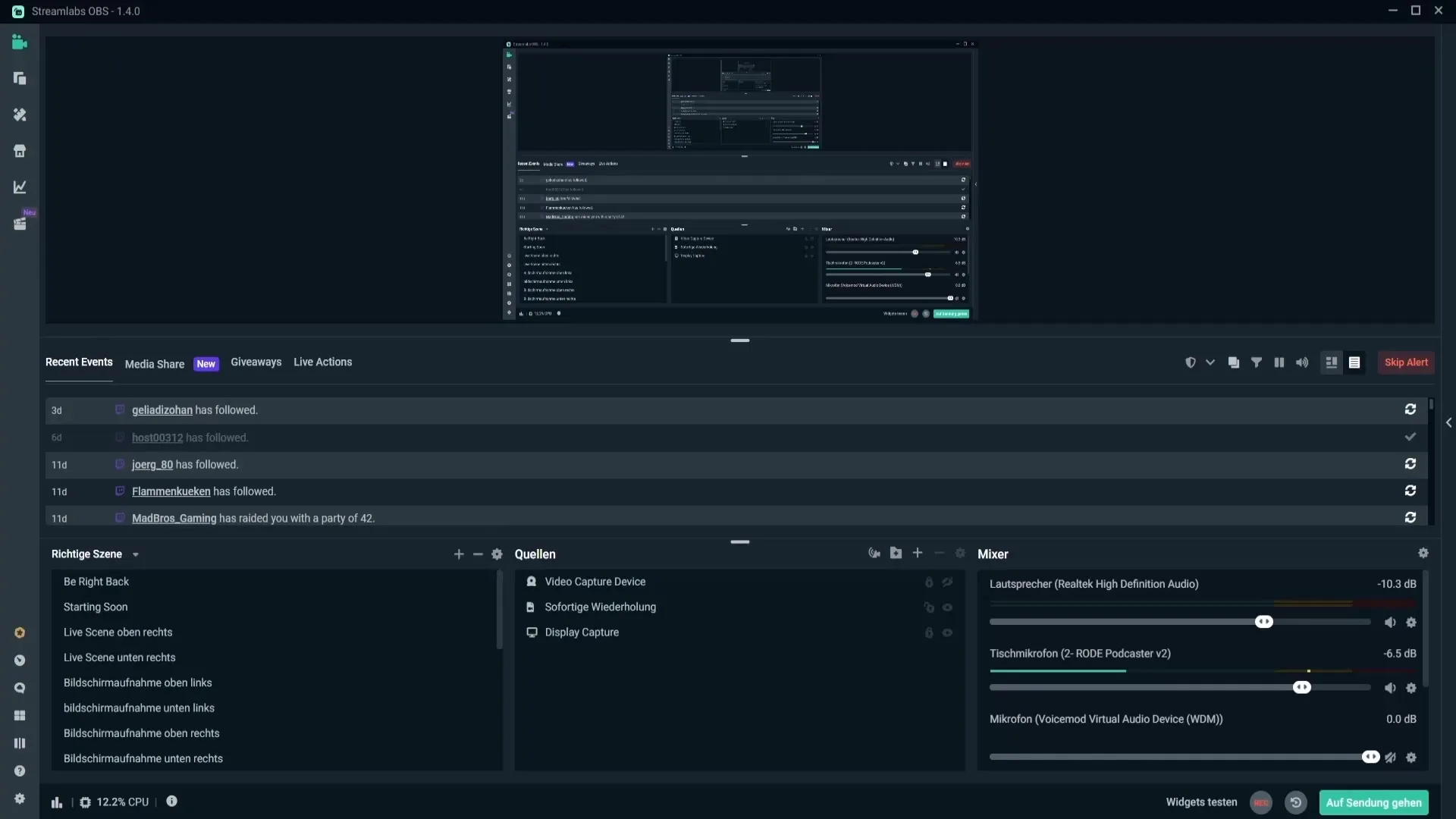
2. Määritä Cloudbot
Kun olet napsauttanut Cloudbot-kuvaketta, avautuu verkkosivusto, joka antaa sinulle mahdollisuuden määrittää Cloudbotin asetukset. Varmista, että Cloudbot on aktivoitu ja kirjoita ensin "Streamlabs" Twitch-chatissa, jotta yhteys muodostuu.
3. Mukauta lainauksen muotoa
Ennen kuin lisäät lainauksen, suosittelen, että asetat päivämäärämuodon. Voit tehdä tämän asetuksissa, joissa voit määrittää, kuinka päivämäärä näytetään chatissa. Voit käyttää vaihtoehtoja kuten DD päivälle, MM kuukaudelle ja YYYY vuodelle. Kun olet tehnyt mukautukset, napsauta "Tallenna asetukset".
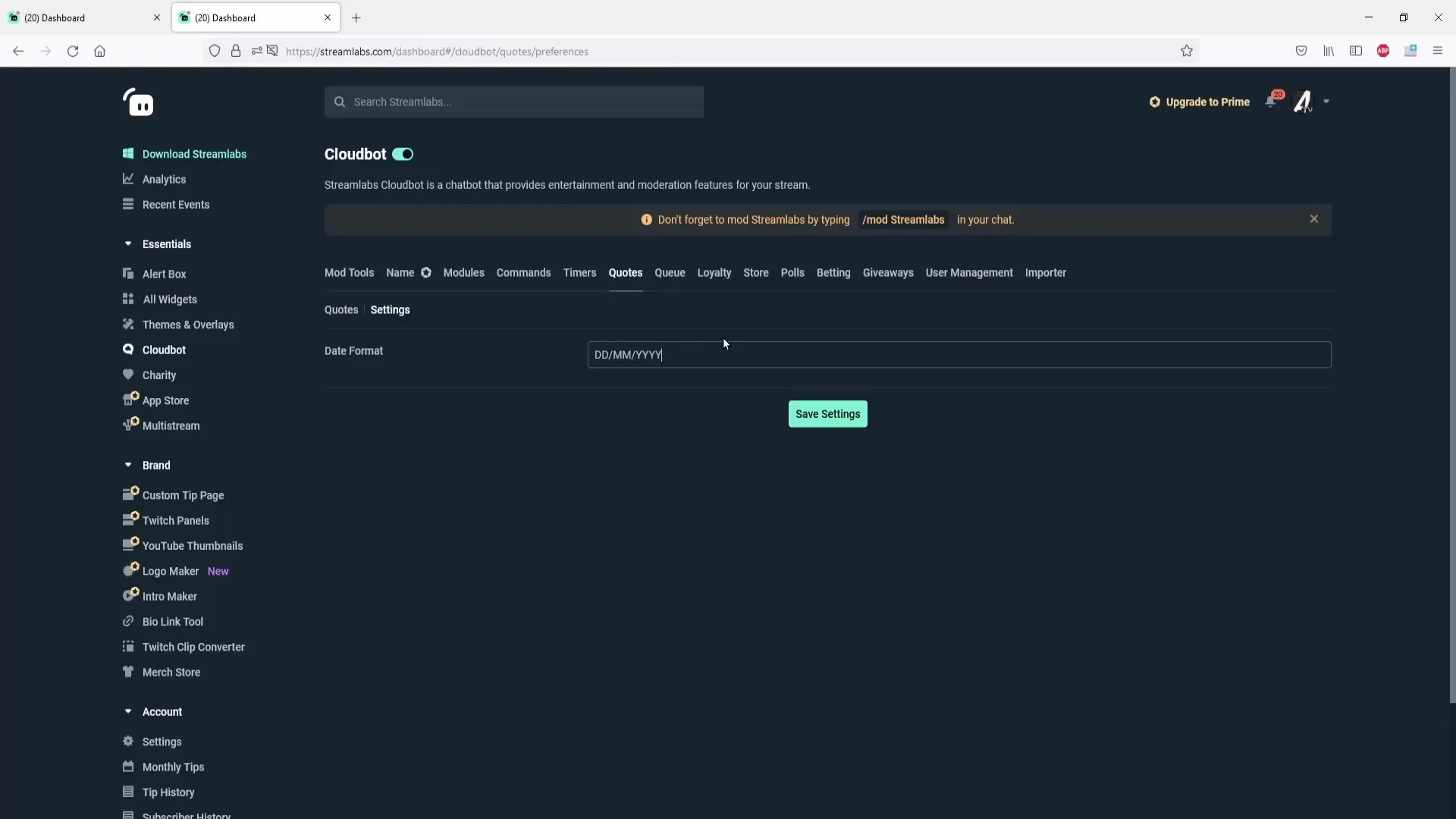
4. Lisää lainaus
Olet nyt valmis luomaan ensimmäisen lainauksesi. Napsauta "Lisää lainaus" ja syötä lainauksesi. Voit esimerkiksi kirjoittaa "Striimaan Minecraftia". Sen alla sinulla on mahdollisuus ilmoittaa pelin tai henkilön nimi, jolta lainaus on peräisin. Jos lainauksen lisäämisen tekee moderaattori, myös hänen nimensä voidaan kirjoittaa. Napsauta syötteen jälkeen "Tallenna".
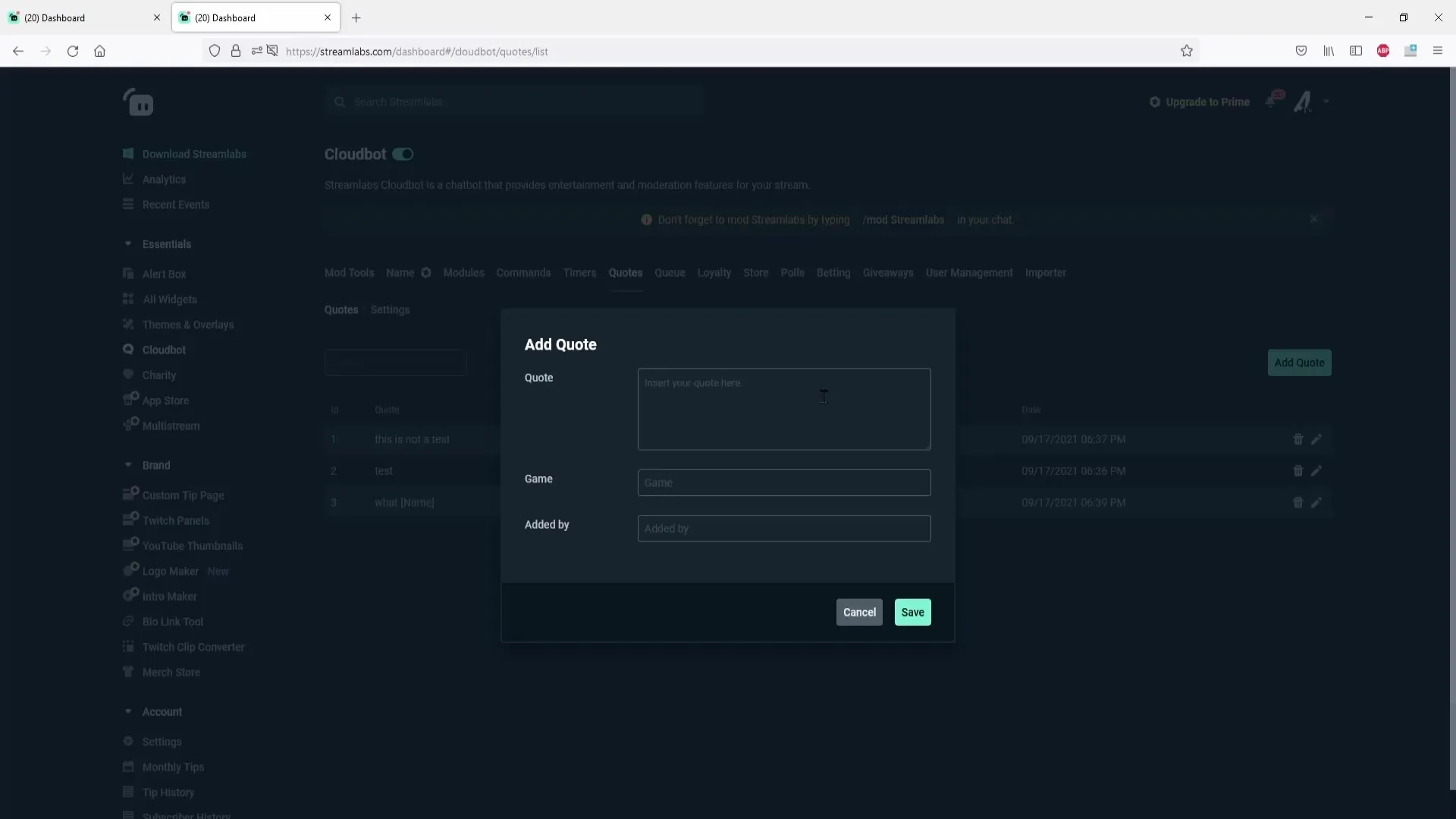
5. Hallitse lainauksia
Kaikki lisätyt lainaukset näkyvät listassa. Voit muokata tai poistaa niitä milloin tahansa. Jos haluat muokata lainauksesi suoratoiston aikana, napsauta vain muokkauskuvaketta tai roskakorikuvaketta kyseisen lainauksen vieressä.
6. Käytä lainauskomentoja
Jotta voit antaa katsojille mahdollisuuden palauttaa lainauksia chattiin, sinun on aktivoitava vastaavat komennot. Napsauta "Komennot", sitten "Oletus", nähdäksesi käytettävissä olevat komennot. Yksi yleisistä komennoista on "!quote", joka näyttää satunnaisen lainauksen chatissa. Varmista, että tämä komento on aktivoitu.
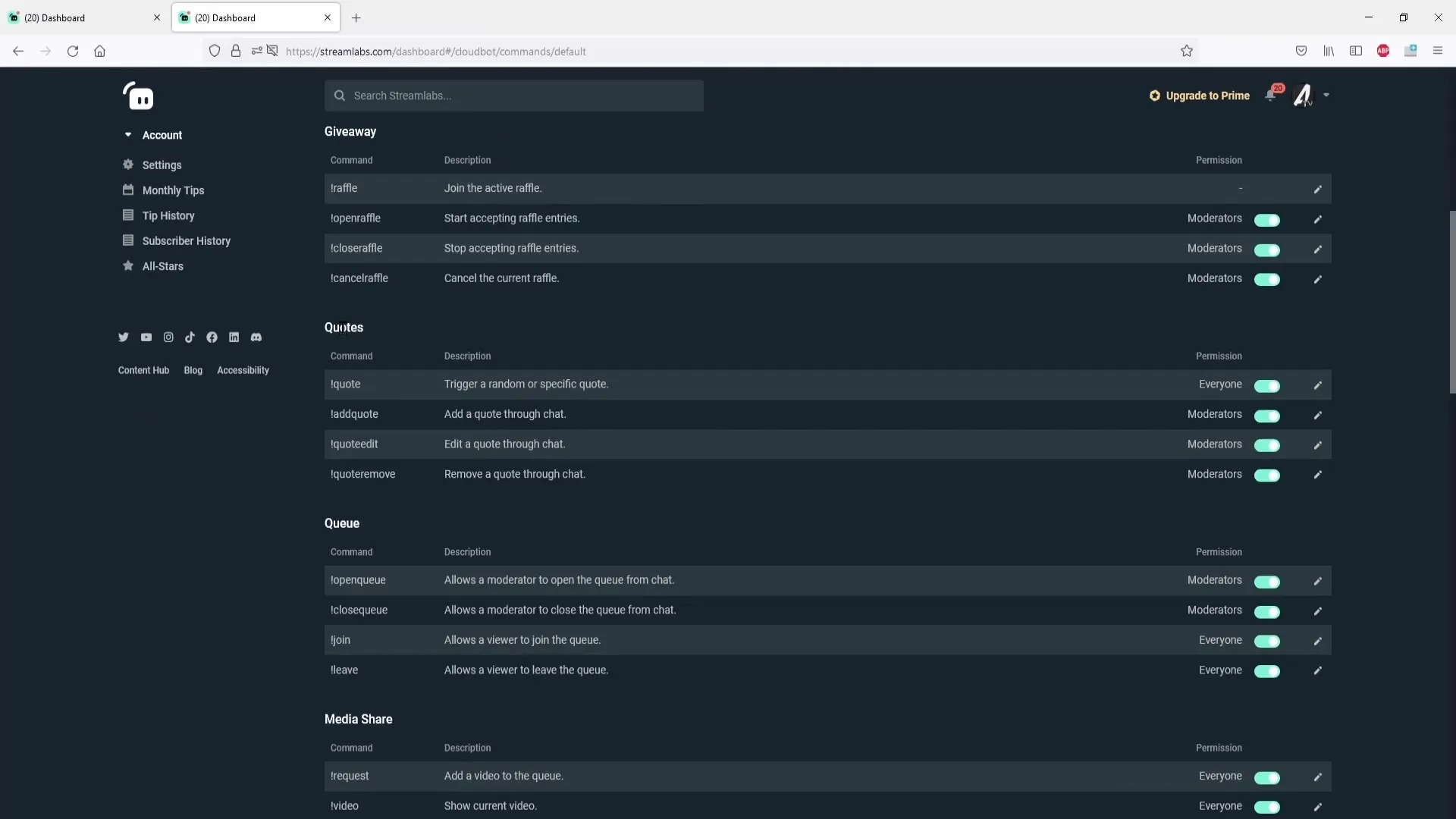
7. Muokkaa komentoja
Voit myös tehdä mukautuksia komentoasetuksiin, kuten muuttaa komennon nimeä tai muokata näyttöasetuksia (esim. näyttää komento chatissa). Lisäksi voit määrittää oikeudet sille, kuka voi laukaista lainauksia.
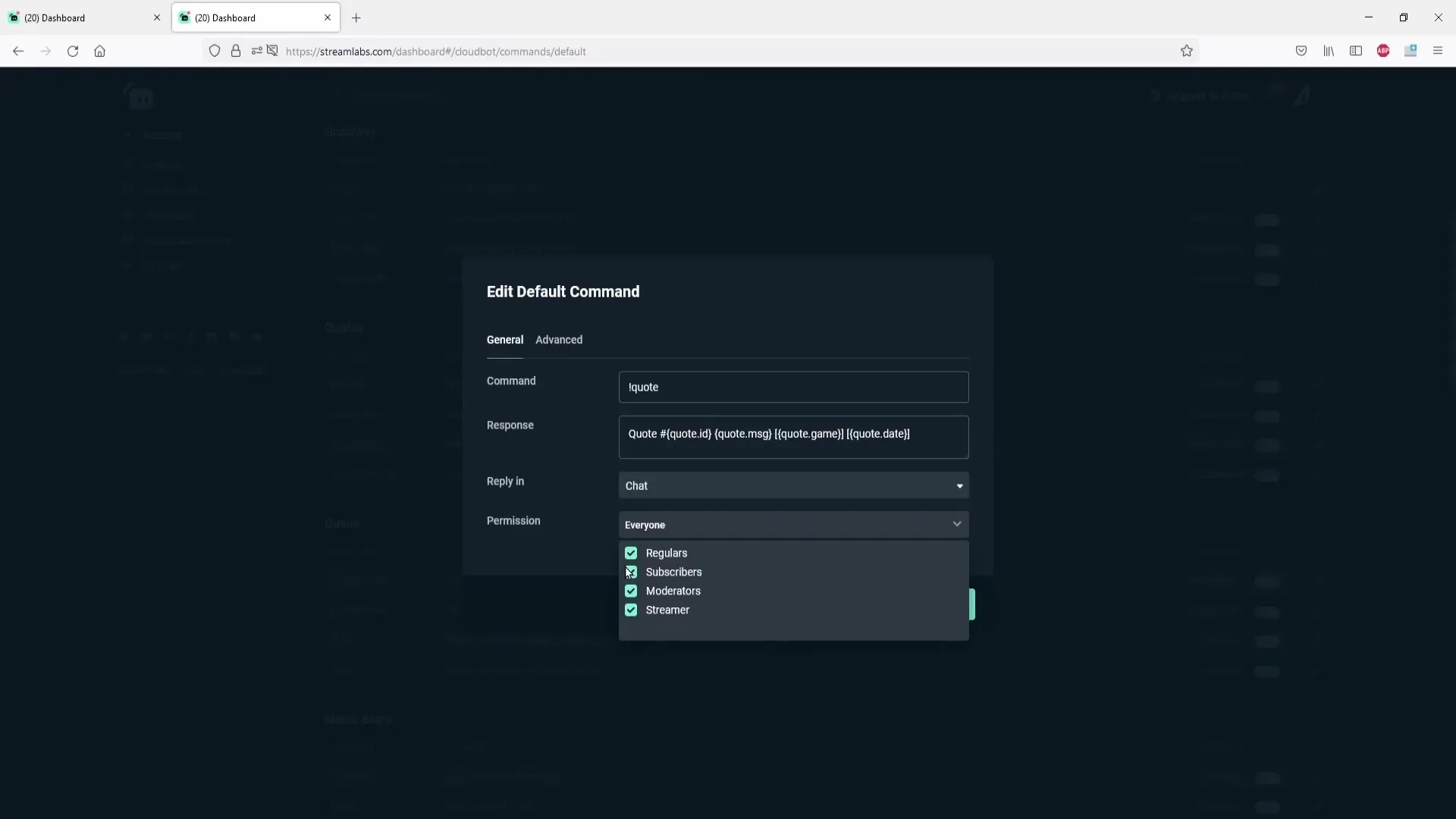
8. Muokkaa ja poista lainauksia
Muokataksesi lainauksen, käytä komentoa "!quote edit" seuraavaksi lainausnumeron. Poistaaksesi lainauksen, käytä komentoa "!quote remove" sen vastaavan lainausnumeron kanssa. Nämä komennot mahdollistavat joustavan lainauksien hallinnan.
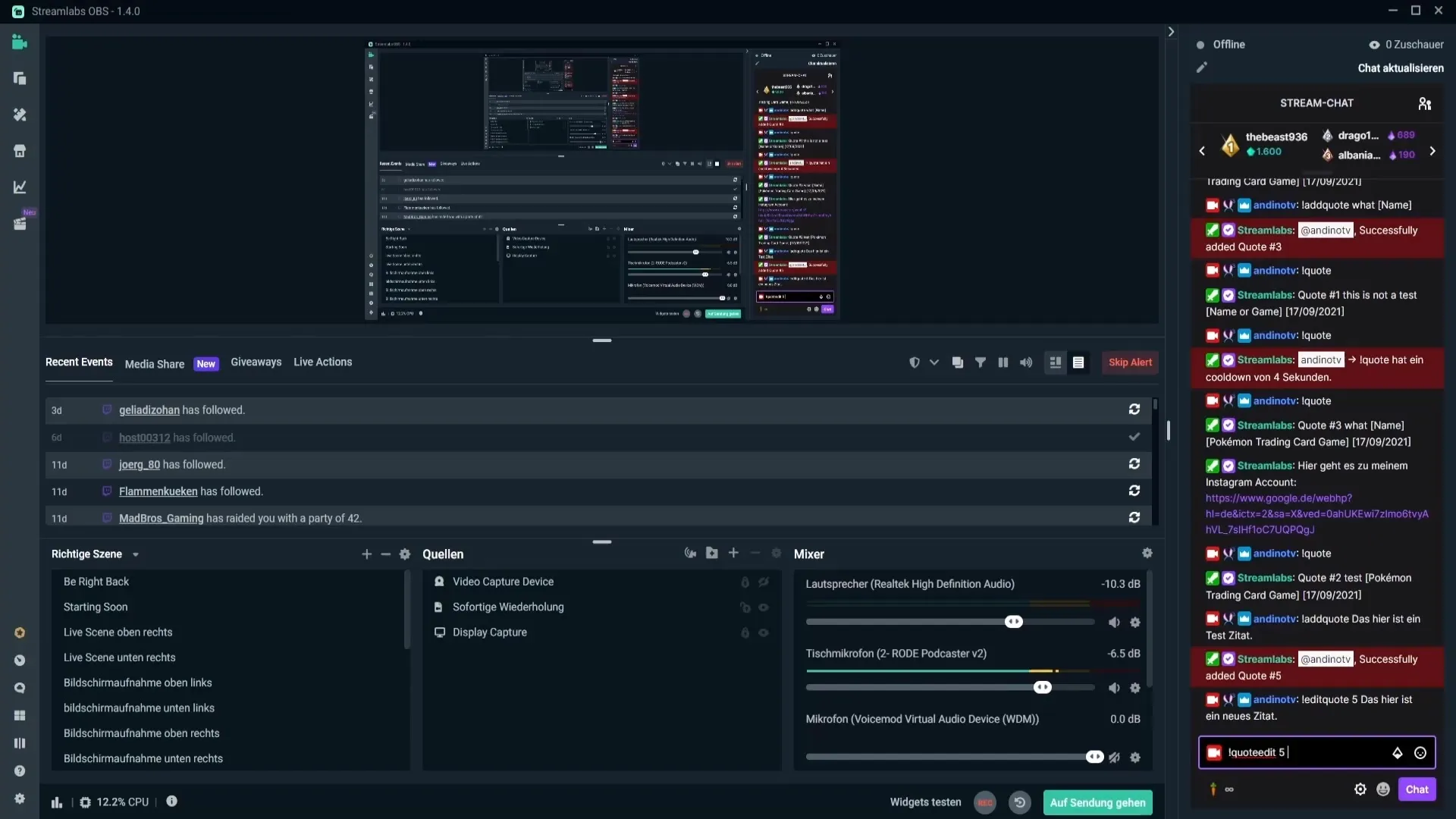
9. Vahvista muutokset
Jokaisen lainauksen tai komentojen muutoksen jälkeen sinun on vahvistettava muutokset varmistaaksesi, että ne tulevat voimaan. Siirry vain "Vahvista" -kohtaan kaikkien mukautusten tekemisen jälkeen.
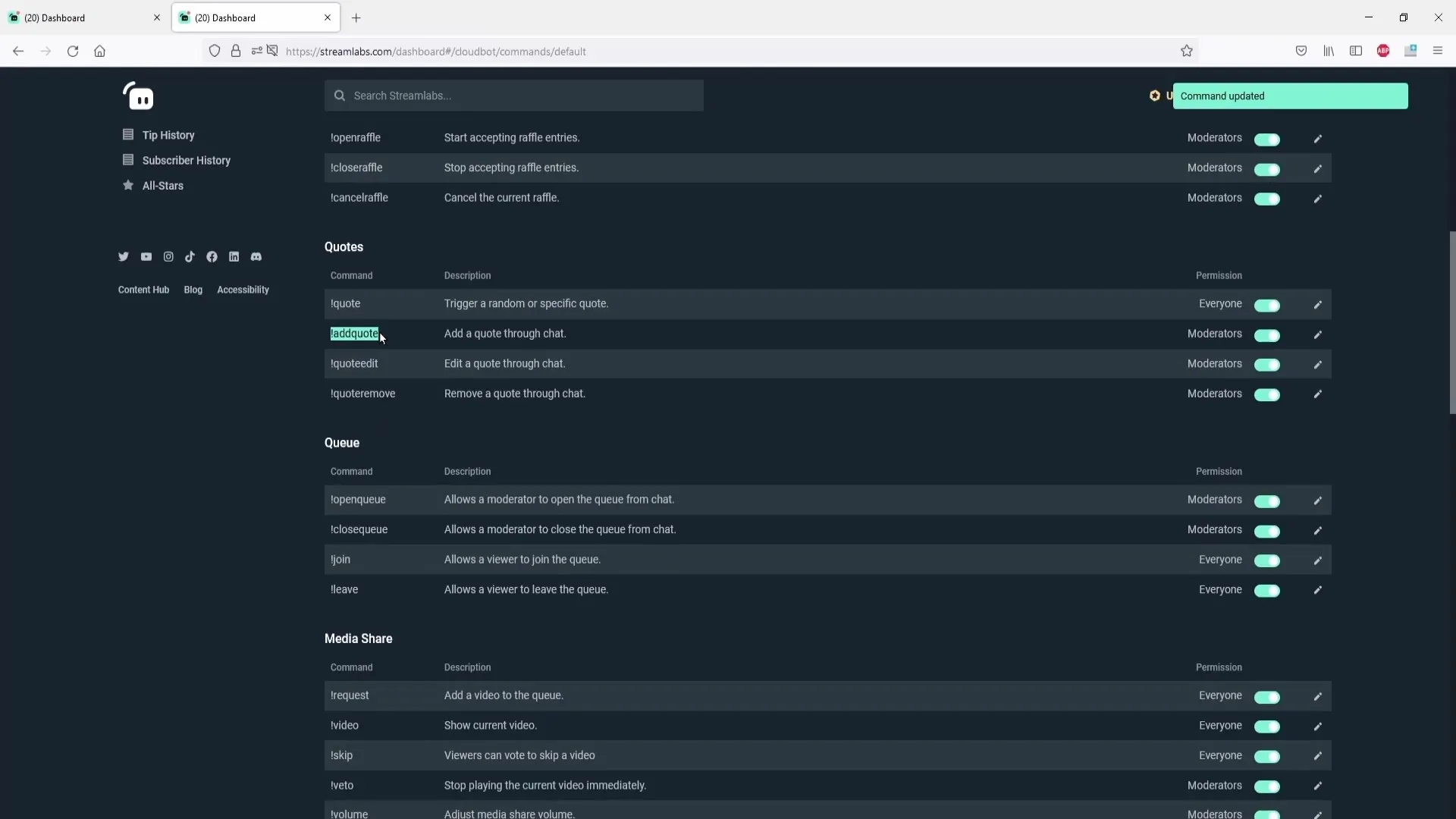
10. Käytä lainauksia chatissa
Viimeinen vaihe on lainauksien käytännön soveltaminen chatissa. Näyttääksesi lainauksen, kirjoita vain "!quote" chattiin. Botti antaa sitten satunnaisen lainauksen, joka on rekisteröity luetteloon.
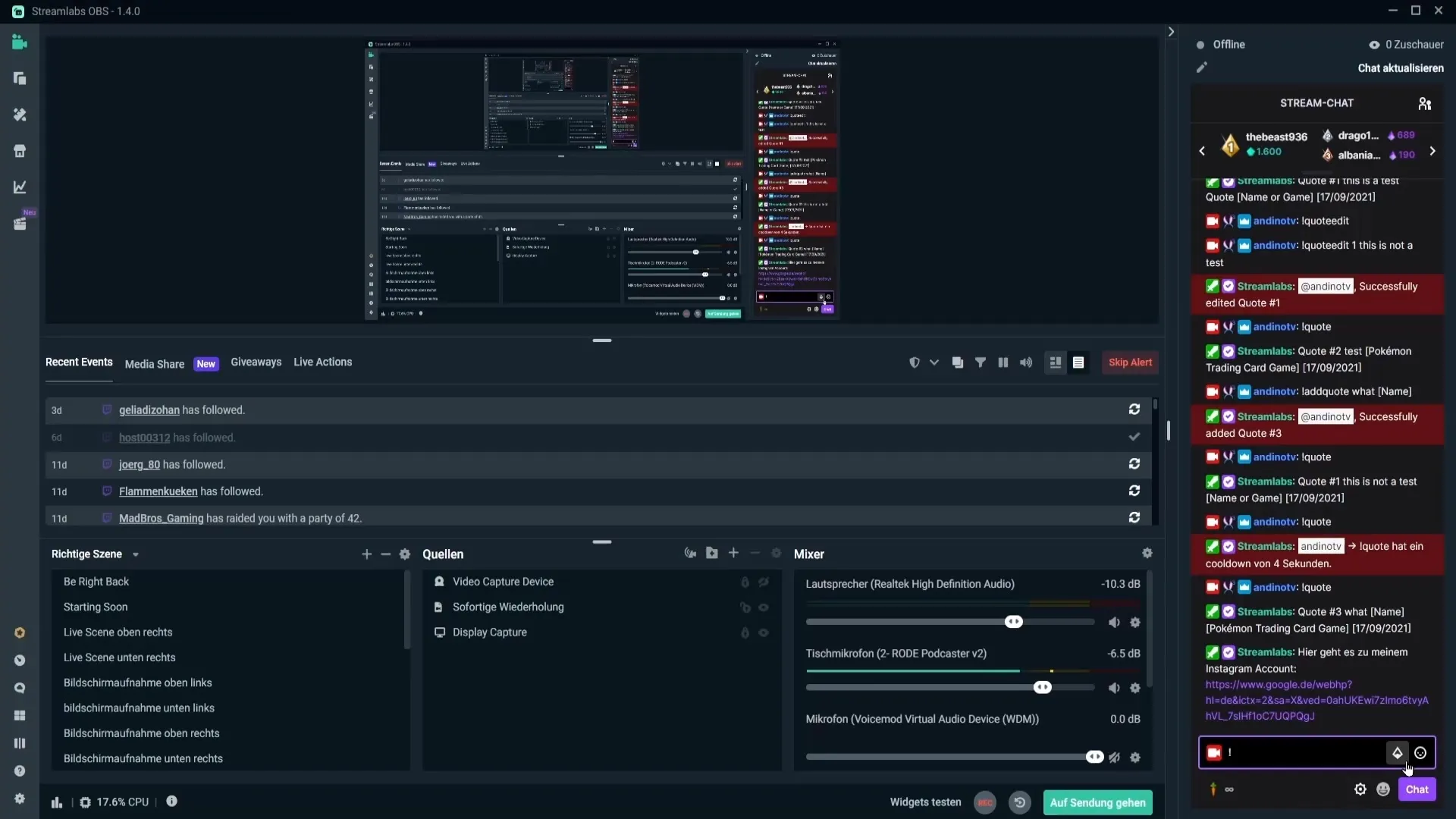
Yhteenveto - Lainauksien luominen Streamlabs OBS:ssä
Tämä opas on näyttänyt, kuinka voit tehokkaasti luoda, muokata ja hallita lainauksia Streamlabs OBS:ssä. Näiden työkalujen avulla voit luoda interaktiivisia kokemuksia katsojillesi ja lisätä viihdettä suoria lähetyksiäsi.
Usein kysyttyä
Mikä on Cloudbot?Cloudbot on työkalu, joka auttaa sinua automatisoimaan erilaisia toimintoja Streamlabs OBS:ssä, mukaan lukien lainauksien hallinta.
Kuinka voin näyttää lainauksia chatissa?Käytä komentoa "!quote" chatissa näyttääksesi satunnainen lainaus.
Voinko muokata lainauksen?Kyllä, voit muokata lainauksen komennolla "!quote edit" seuraavaksi lainausnumeron.
Kuinka poistaisin lainauksen?Käytä komentoa "!quote remove" seuraavaksi lainausnumeron poistaaksesi lainauksen.
Entä jos Cloudbot ei toimi?Varmista, että Cloudbot on aktivoitu ja että olet syöttänyt oikean komennon chatissa.


